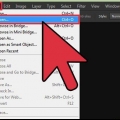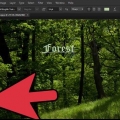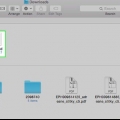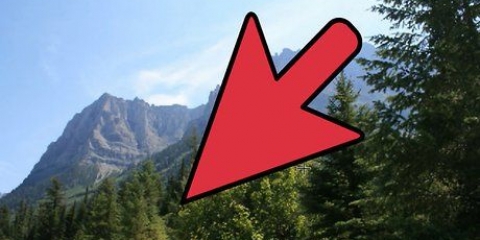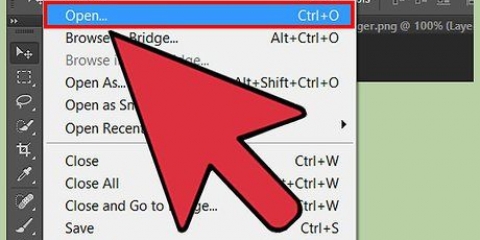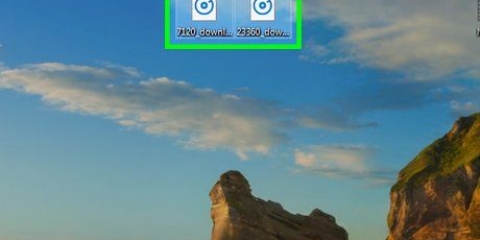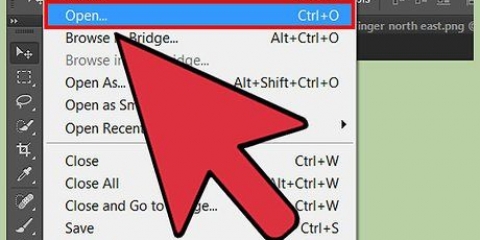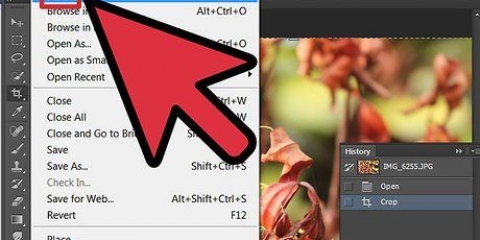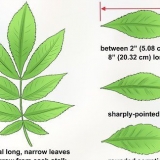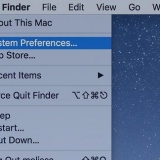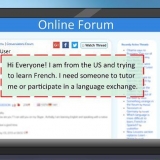Puede usar el mismo método para centrar un objeto en el centro de la selección, en lugar del centro de la imagen. Ahora no presiones control/⌘ Comando+a para seleccionar todo, pero use la herramienta de selección para especificar un área personalizada en la imagen. Si sigue el procedimiento a continuación, la imagen se centrará en el área seleccionada. 

La ubicación de estos botones puede variar según la versión de Photoshop, pero siempre deben aparecer cuando selecciona la herramienta Mover. 

Puedes crear una guía que te muestre el centro exacto de tu imagen. Haga clic y arrastre desde la regla izquierda para crear una guía vertical. Arrastre la línea hacia el centro hasta que haga clic. Haga clic y arrastre una guía desde la regla horizontal superior y arrástrela lentamente hacia el centro hasta que haga clic. Donde las líneas se encuentran es el centro exacto de su imagen. Use esto para ayudar a hacer ajustes manuales a la capa que desea centrar.
Centrar objetos en photoshop
Si desea centrar algo en Photoshop, puede usar las herramientas integradas en lugar de intentar hacerlo visualmente. La herramienta Mover en la caja de herramientas de Photoshop le permite alinear rápidamente la capa seleccionada con el centro de su imagen. Estos pasos también funcionan en editores de imágenes similares, como GIMP.
Pasos

1. Seleccione la capa que desea centrar. Use el panel de capas para seleccionar la capa que desea centrar.
- Si la capa está bloqueada, tendrás que duplicarla para desbloquearla. imprentacontrol/⌘ Comando+j para duplicar la capa seleccionada. Para obtener más información, lea los artículos de wikiHow sobre cómo desbloquear capas en Photoshop .
- Si solo desea centrar parte de una capa, debe usar las herramientas de selección y luego crear una nueva capa a partir de la selección. Haga clic derecho en la parte seleccionada de la imagen y seleccione "Selección de capa."

2. imprenta .control/⌘ Comando+apara seleccionar toda la capa. Verá que aparece una selección con un marco discontinuo a lo largo del borde de la capa.

3. Haz click en eso "Herramienta de movimiento". Esto se puede encontrar en la caja de herramientas en el lado izquierdo de la pantalla. Parece el cursor de un mouse con una cruz al lado. También puede presionarV para seleccionarlo.

4. presiona el botón "Alinear centros verticales". Esto se puede encontrar en la barra de herramientas en la parte superior de la ventana o en la ventana de atributos debajo de la caja de herramientas en el lado izquierdo de la pantalla. Parece un rectángulo estrecho y oscuro, con un cuadrado blanco a la derecha. Esto alineará la capa seleccionada para que esté centrada verticalmente.

5. presiona el botón "Alinear centros horizontales". Lo encontrarás cerca del botón "Alinear centros verticales". Parece un cuadro blanco sobre un rectángulo oscuro horizontal. Centra la capa seleccionada horizontalmente.

6. Hacer cambios manuales. Si el objeto que estaba tratando de centrar aún no está centrado en la capa, es posible que deba realizar algunos ajustes manuales para centrarlo exactamente.
Artículos sobre el tema. "Centrar objetos en photoshop"
Оцените, пожалуйста статью
Similar
Popular